小学五年级信息技术上册15课教案Word文档格式.docx
《小学五年级信息技术上册15课教案Word文档格式.docx》由会员分享,可在线阅读,更多相关《小学五年级信息技术上册15课教案Word文档格式.docx(9页珍藏版)》请在冰豆网上搜索。
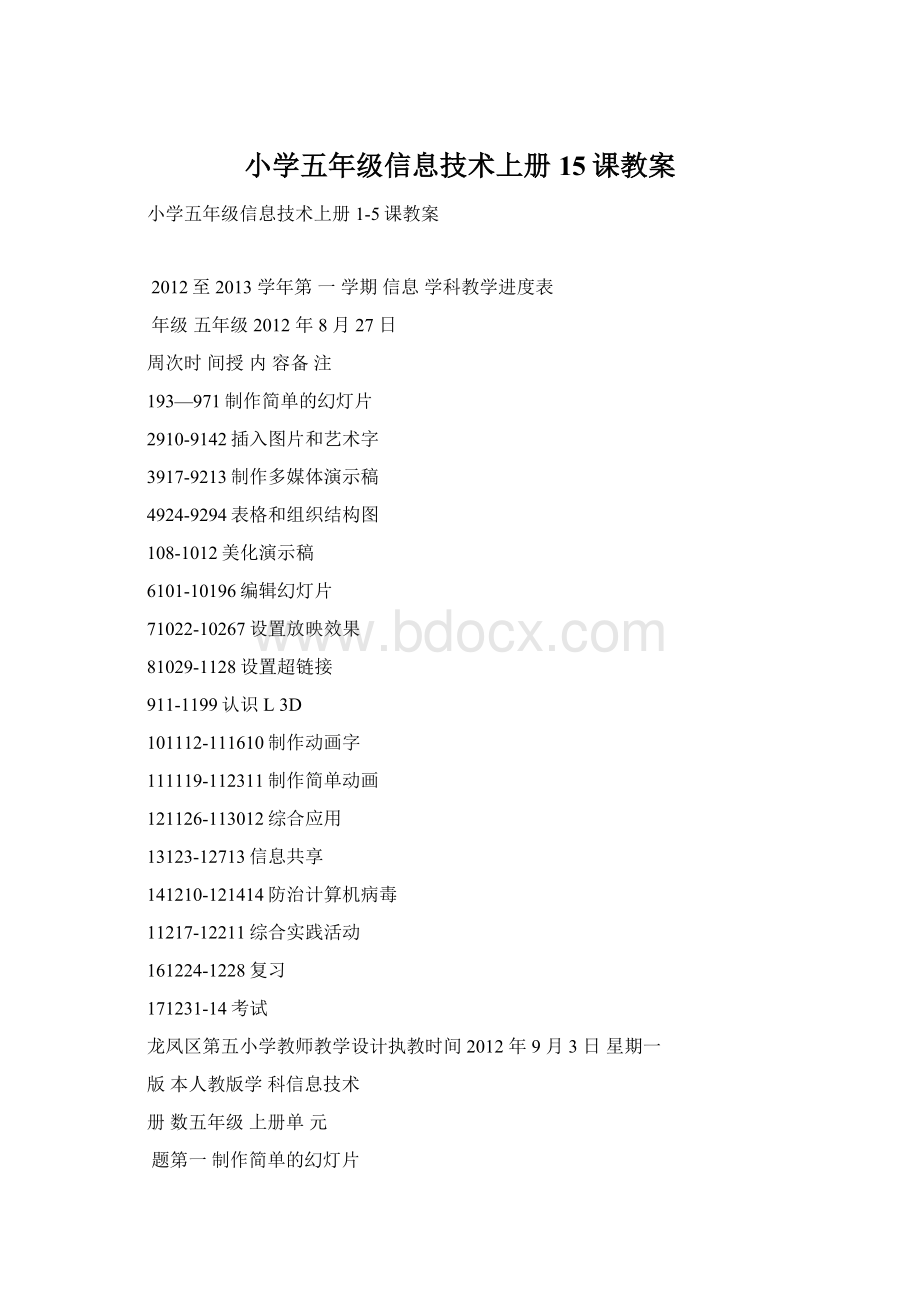
111119-112311制作简单动画
121126-113012综合应用
13123-12713信息共享
141210-121414防治计算机病毒
11217-12211综合实践活动
161224-1228复习
171231-14考试
龙凤区第五小学教师教学设计执教时间2012年9月3日星期一
版本人教版学科信息技术
册数五年级上册单元
题第一制作简单的幻灯片
时
教学目标
一时
1.了解PerPint和它的使用方法。
2.学会制作简单的幻灯片。
3.能够放映幻灯片。
教学重点选择工作方式与幻灯片版式。
教学难点制作的简单的幻灯片。
教学准备1.调试每台计算机。
2.打开计算机并由教师机控制。
3.由各组组长带队有秩序地进电脑室。
教学板块教与学预设
(师生活动)教学重构
(修改意见)
第一时一、导语引入。
利用PerPint,可以把字、声音、图像、视频、动画等结合在一起,制成多媒体演示稿。
下面先通过制作只有字的幻灯片,了解一些演示稿的一般制作过程和这个软的基本用法。
(板书题)
二、进行新。
(一)启动PerPint。
操作:
单击“开始”——程序——irsftPerPint。
(二)选择工作方式与幻灯片版式。
1.工作方式:
内容提示向导、设计模板、空演示稿、打开已有的演示稿。
2.幻灯片版式:
(三)输入幻灯片的内容。
1.教师讲解、演示。
2.学生操作。
(四)设定字格式。
制作幻灯片时,通常把字放在本框中。
要修改字内容,可以单击字,使字周围出现虚线框,框中出现插入点时,就可以像使用字处理软那样,插入、删除字,设置字的字体、字号、颜色等。
新--标-第-一-网
(五)添加幻灯片。
单击常用工具栏里的“新幻灯片”按钮,也会出现“新幻灯片”对话框。
(六)放映幻灯片。
单击“幻灯片放映”——观看放映。
(七)练一练:
试做一张简单的幻灯片。
(八)总结:
1这节我们学习了哪些内容?
2生答,师订正。
板书设计第一制作简单的幻灯片
一、认识PerPint。
二、制作幻灯片。
三、放映幻灯片。
教后随记
龙凤区第五小学教师教学设计执教时间2012年9月10日星期一
册数五年级上册单元
题第二插入图片和艺术字
1.掌握在幻灯片中插入图片的方法。
2.学会在幻灯片中插入艺术字。
教学重点插入艺术字。
教学难点插入图片。
在上一制作的“自我介绍”演示稿中,幻灯片里只有字。
下面我们再为它们插入图片和艺术字吧!
(板书题)
(一)打开演示稿。
要修改幻灯片,首先需要打开演示稿。
(二)插入图片。
教师讲解、演示:
在PerPint的幻灯片中插入图片的方法与在rd中插入图片的方法类似。
插入图片后,同样可以对图片进行移动、放大、缩小等操作。
(三)插入艺术字。
单击绘图工具栏中的“插入艺术字”按钮,打开“艺术字库”对话框,选择适当的艺术字模式即可。
如图所示:
(四)练一练。
新建一个演示稿,选择“空白”版式后,插入下面的艺术字。
(五)总结:
板书设计第二插入图片和艺术字
图片
插入
艺术字
龙凤区第五小学教师教学设计执教时间2012年9月17日星期一
题第三制作多媒体演示稿
1.学会插入自选图形。
2.掌握应用多媒体素材的基本方法。
3.学会制作多媒体幻灯片。
教学重点插入剪贴画、本框。
教学难点插入自选图形。
这一以制作一组幻灯片为例,学习在幻灯片中插入剪贴画、自选图形以及为幻灯片配音的操作,掌握在幻灯片中应用多媒体素材的基本方法!
(一)插入剪贴画。
单击绘图工具栏中的“插入剪贴画”按钮,打开“插入剪贴画”对话框。
选择适当的画插入即可。
(二)插入本框。
单击绘图工具栏中的“横排本框”或“竖排队本框”按钮,在幻灯片中适当的位置拖动指针,拉出一个虚线框后放开鼠标,即可在里面输入字。
(三)插入自选图形。
单击绘图工具栏中的自选图形按钮,在弹出的自选图形列表框中单击适当的图形,在幻灯片中拖拽即可。
(四)练一练:
请你在幻灯片中加入喜欢的自选图形。
板书设计第三制作多媒体演示稿
剪贴画
插入
自选图形
龙凤区第五小学教师教学设计执教时间2012年9月24日星期一
题第四表格和组织结构图
1.能够制作表格形式的幻灯片。
2.学会制作组织结构图。
3.掌握修改表格和组织结构图的方法。
教学重点选择表格版式。
教学难点建立组织结构图。
在多媒体演示稿中,经常用到表格和组织结构图。
(一)选择表格版式。
教师讲解:
要在演示稿中添加含有表格的幻灯片,可以通过建立“表格”版式的幻灯片实现。
(二)美化表格。
插入表格后,还可以通过改变表格的对齐方式、边框颜色和填充色等,使表格变得更漂亮。
(三)建立组织结构图。
利用PerPint,可以制作各种层次分明的结构图。
如果要删除某个图框,可以先单击图框,然后执行“编辑”菜单中的“删除”命令。
新建一个演示稿,选择“空白”版式的幻灯片,然后利用菜单命令在幻灯片中插入一个表格,并以“作息时间”为名保存起。
板书设计第四表格和组织结构图
一、表格形式的幻灯片。
二、组织结构图。
龙凤区第五小学教师教学设计执教时间2012年10月8日星期一
题第五美化演示稿
1.学会设置幻灯片的背景。
2.了解应用设计模板的方法。
3.应用设计模板制作演示稿。
教学重点应用设计模板。
教学难点利用设计模板制作演示稿。
设置幻灯片的背景,、阴影、为幻灯片增加一些特殊效果等,可以美化演示稿。
让我们试试呀!
(一)设置幻灯片的背景。
1.教师讲解:
设置幻灯片背景时,可以选择不同的背景颜色,还可以设置填充颜色。
(二)应用设计模板。
1.教师讲解、演示:
所谓模板,就是预先设计好背景、颜色、花边、图案、字体等内容的演示稿。
PerPint有多种模板,利用这些模板,可以简便地修饰幻灯片的外观。
选择一种模板后,演示稿中所有的幻灯片,包括此后增加的幻灯片,都会自动采用这种模板的风格。
例如,背景、颜色、花边、图案、标题字体等。
实际需要时,可以更改某张幻灯片的背景、颜色等属性。
(三)利用设计模板制作演示稿。
模板中还有许多根据演示稿内容设计的样板,利用这些模板可以快速制作内容相近的多媒体作品。
1.打开演示稿,应用不同设计模板,美化幻灯片。
2.选择不同的填充效果,设置幻灯片的背景。
板书设计第五美化演示稿
一、设置幻灯片的背景。
二、应用设计模板。